Упражнение. Использование Azure CLI для создания концентратора событий
Теперь можно создать концентратор событий. После создания с помощью команд Azure CLI вы используете портал Azure для просмотра нового концентратора. Активируйте песочницу, прежде чем продолжить.
Создание пространства имен в Центрах событий Azure
Создадим пространство имен Центров событий с помощью Azure CLI и Bash в Azure Cloud Shell справа.
Во-первых, давайте назначим значения по умолчанию, которые можно использовать повторно, чтобы вам не нужно вводить эти значения с каждой командой. В частности, укажем группу ресурсов и расположение. Введите следующую команду в Cloud Shell. Значение местоположения можно заменить на ближайший к вам регион.
az configure --defaults group="<rgn>[sandbox resource group name]</rgn>" location=westus2Бесплатная песочница позволяет создавать ресурсы в ряде глобальных регионов Azure. При создании ресурсов выберите регион из этого списка:
- westus2
- southcentralus
- centralus
- eastus
- westeurope
- southeastasia
- japaneast
- brazilsouth
- australiasoutheast
- centralindia
Совет
Чтобы скопировать команду в буфер обмена, нажмите кнопку Копировать. Для вставки щелкните правой кнопкой мыши новую строку в терминале Cloud Shell и выберите команду Вставить или нажмите клавиши SHIFT+INSERT (⌘+V в macOS).
Создайте пространство имен концентраторов событий, выполнив следующую команду Azure CLI, которая принимает эти параметры:
Параметр Описание --name (обязательный параметр) Уникальное имя для пространства имен концентраторов событий. Имя может содержать только буквы, цифры и дефисы. Оно должно начинаться с буквы и заканчиваться буквой или цифрой. Длина должна составлять от 6 до 50 символов. --resource-group (обязательный параметр) Этот параметр может быть опущен, так как по умолчанию используется группа ресурсов песочницы, предоставленная из предыдущей команды. --location (необязательно) Этот параметр может быть опущен, так как по умолчанию используется расположение (регион), предоставленное предыдущей командой. --sku (необязательный параметр) Значение по умолчанию для этого параметра, если опущено, — "Стандартный", которое является нужным значением. Номер SKU определяет подключения и пороговые значения для потребителей. Однако перед выполнением команды давайте зададим в качестве имени пространства имен переменную среды, чтобы его можно было использовать повторно.
NS_NAME=ehubns-$RANDOMТеперь при выполнении этой команды имя пространства имен уже определено для вас, и команда CLI создает ее.
az eventhubs namespace create --name $NS_NAMEПримечание.
Для создания пространства имен может потребоваться некоторое время. Azure проверяет имя пространства имен, а если имя существует или недопустимо, интерфейс командной строки возвращает недопустимый запрос. В этом случае попробуйте указать другое имя, повторно выполнив команду Bash, чтобы задать переменную среды, а затем повторно введите команду Azure CLI.
Получите строку подключения и первичный ключ для пространства имен, выполнив следующую команду.
az eventhubs namespace authorization-rule keys list \ --name RootManageSharedAccessKey \ --namespace-name $NS_NAMEВыходные данные этой команды представлены в формате JSON и содержат сведения, необходимые при настройке издателя и потребительских приложений. Сохраните следующие значения для последующего использования.
- primaryConnectionString
- primaryKey
Создание концентратора событий
Теперь давайте создадим концентратор событий.
Сначала определим имя концентратора событий в качестве переменной среды, выполнив следующую команду в Cloud Shell.
HUB_NAME=hubname-$RANDOMТеперь выполните команду Azure CLI, чтобы создать концентратор событий. Для этой команды нужно будет указать следующие параметры.
Параметр Описание --name (обязательный параметр) Имя концентратора событий — это переменная среды $HUB_NAME. --resource-group (обязательный параметр) Владелец группы ресурсов уже определен в переменной среды. --namespace-name (обязательный параметр) Пространство имен Центров событий — это переменная среды $NS_NAME. az eventhubs eventhub create --name $HUB_NAME --namespace-name $NS_NAMEПросмотрите сведения о концентраторе событий, выполнив следующую команду Azure CLI, для которой требуются следующие параметры.
Параметр Описание --resource-group (обязательный параметр) Владелец группы ресурсов уже определен в переменной среды. --namespace-name (обязательный параметр) Созданное вами пространство имен. --name (обязательный параметр) Имя концентратора событий az eventhubs eventhub show --namespace-name $NS_NAME --name $HUB_NAME
Просмотр концентратора событий на портале Azure
Теперь давайте посмотрим, как выглядит концентратор событий на портале Azure.
Войдите на портал Azure , используя ту же учетную запись, с помощью которой вы активировали песочницу.
В строке поиска в верхней части портала введите Концентраторы событий и нажмите клавишу ВВОД. Откроется область Концентраторы событий для вашей подписки.
В списке пространств имен концентраторов событий найдите свое пространство имен. Так как мы назначили пространство имен в качестве переменной среды ehubns-RANDOM, ищите ehubns-NNNNN. Выберите ее. Вы видите страницу обзора для пространства имен Центров событий.
На средней панели меню в разделе Сущности выберите Концентраторы событий. Появится панель Концентраторы событий со списком концентраторов событий в пространстве имен.
Центр событий отображает состояние (активный) и ожидаемые значения по умолчанию для хранения сообщений (7 дней (168 часов)) и счетчик секций (4).
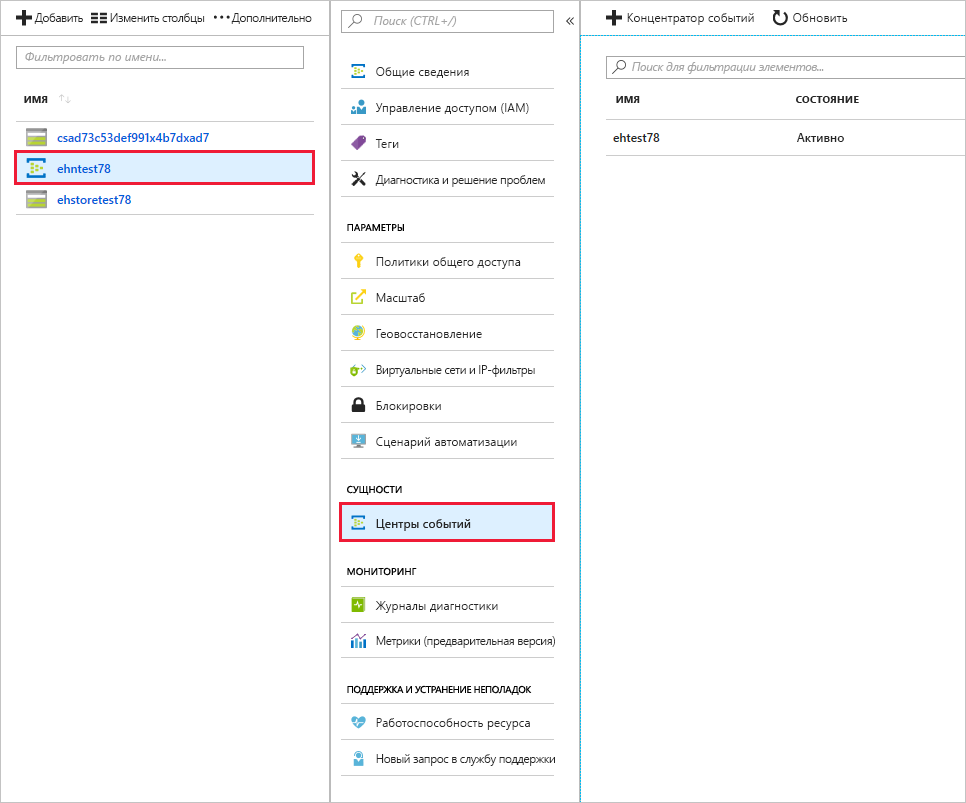
Итоги
Вы создали новый концентратор событий, и у вас есть все необходимые сведения, готовые к настройке приложений издателя и потребителей.